
Modificare la vista di una chiamata FaceTime sul Mac
Durante una videochiamata FaceTime, puoi modificare il modo in cui la chiamata viene visualizzata, scattare una Live Photo durante una chiamata individuale oppure aggiungere più persone a una chiamata di gruppo FaceTime.
Nota: FaceTime di gruppo è disponibile con l'aggiornamento supplementare di macOS Mojave 10.14.3 o versioni successive, con iOS 12.1.4 o versioni successive o iPadOS. Questa funzionalità potrebbe non essere disponibile in tutti i paesi o regioni. Consulta l'articolo del supporto Apple Informazioni sui contenuti di sicurezza dell'aggiornamento supplementare di macOS Mojave 10.14.3.
In una chiamata individuale
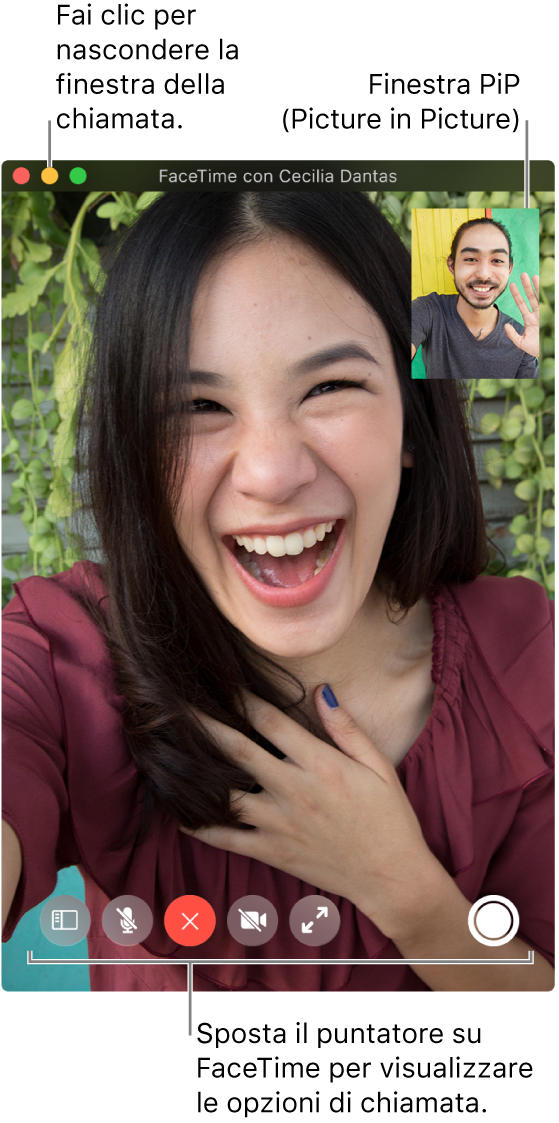
Nell'app FaceTime ![]() sul Mac, durante una chiamata, esegui una delle seguenti operazioni:
sul Mac, durante una chiamata, esegui una delle seguenti operazioni:
Visualizzare una chiamata video a tutto schermo: fai clic sul pulsante verde
 nell'angolo in alto a sinistra della finestra FaceTime, oppure premi Ctrl-Comando-F. Per ripristinare le dimensioni standard della finestra, premi il tasto Esc (Escape), oppure usa la Touch Bar.
nell'angolo in alto a sinistra della finestra FaceTime, oppure premi Ctrl-Comando-F. Per ripristinare le dimensioni standard della finestra, premi il tasto Esc (Escape), oppure usa la Touch Bar.Visualizzare una chiamata video a schermo diviso: tieni premuto il pulsante verde
 nell'angolo superiore sinistro della finestra di FaceTime, quindi seleziona “Sposta la finestra sulla metà sinistra dello schermo” o “Sposta la finestra sulla metà destra dello schermo”. Per ripristinare le dimensioni standard della finestra, premi il tasto Esc (Escape), oppure usa la Touch Bar. Consulta Utilizzare app in Split View sul Mac.
nell'angolo superiore sinistro della finestra di FaceTime, quindi seleziona “Sposta la finestra sulla metà sinistra dello schermo” o “Sposta la finestra sulla metà destra dello schermo”. Per ripristinare le dimensioni standard della finestra, premi il tasto Esc (Escape), oppure usa la Touch Bar. Consulta Utilizzare app in Split View sul Mac.Spostare la finestra PIP: trascina la finestra piccola in un angolo qualsiasi della finestra più grande.
Modificare l'orientamento: sposta il puntatore sulla finestra PIP piccola, quindi fai clic su
 o su
o su  , oppure ruota due dita sul trackpad. L'orientamento cambia anche per l'altra persona.
, oppure ruota due dita sul trackpad. L'orientamento cambia anche per l'altra persona.Nascondere temporaneamente la finestra del video di una chiamata: fai clic sul pulsante giallo per contrarre la finestra
 nella parte superiore della finestra di FaceTime. Se sei in modalità a tutto schermo, prima esci dalla modalità, premendo il tasto Esc. La parte audio della chiamata continua mentre la finestra viene contratta. Per visualizzare di nuovo il video, fai clic sull'icona di FaceTime sul Dock.
nella parte superiore della finestra di FaceTime. Se sei in modalità a tutto schermo, prima esci dalla modalità, premendo il tasto Esc. La parte audio della chiamata continua mentre la finestra viene contratta. Per visualizzare di nuovo il video, fai clic sull'icona di FaceTime sul Dock.
In una chiamata di gruppo
Nell'app FaceTime sul Mac ![]() , durante una chiamata di gruppo, esegui una delle seguenti operazioni:
, durante una chiamata di gruppo, esegui una delle seguenti operazioni:
Passa a una chiamata audio: Fai clic sul pulsante per disattivare l’audio del video
 . Per attivare la videocamera, fai nuovamente clic sul pulsante.
. Per attivare la videocamera, fai nuovamente clic sul pulsante.Visualizzare una chiamata video a tutto schermo: Fai clic sul pulsante per la modalità a tutto schermo
 . Per uscire dalla modalità a tutto schermo, premi il tasto Esc (Escape), oppure usa la Touch Bar.
. Per uscire dalla modalità a tutto schermo, premi il tasto Esc (Escape), oppure usa la Touch Bar.Spostare la finestra PIP: Trascina una qualsiasi delle finestre piccole in un’area qualsiasi della finestra più grande.
Durante la chiamata di gruppo, la dimensione della finestra cambia automaticamente a seconda della persona che sta parlando.
Per impedire che la finestra della persona che parla diventi più grande, deseleziona l'opzione nelle preferenze di FaceTime. Scegli FaceTime > Preferenze, fai clic su Impostazioni, quindi deseleziona l'opzione “Persona che parla” in “Primo piano automatico”.
Per tutte le chiamate video, puoi eseguire una delle seguenti operazioni:
Aggiungere più persone alla chiamata. Consulta Effettuare una chiamata di gruppo FaceTime.
Scattare una Live Photo per catturare un momento della chiamata.
Mantenere la finestra della chiamata video in primo piano rispetto alle altre app: scegli Video > Sempre in primo piano. La finestra della chiamata viene spostata davanti a tutte le altre app, in modo che rimanga sempre visibile, indipendentemente da quello che stai facendo.